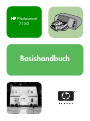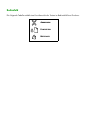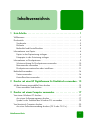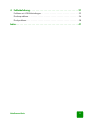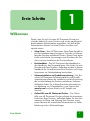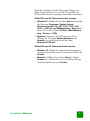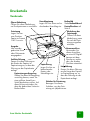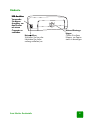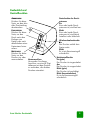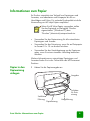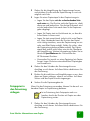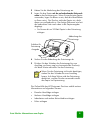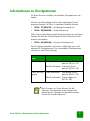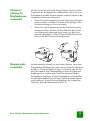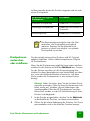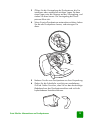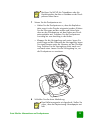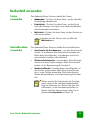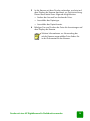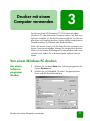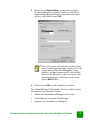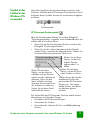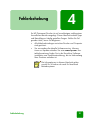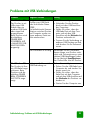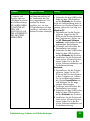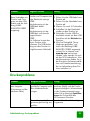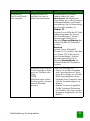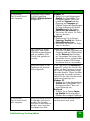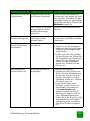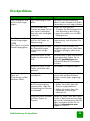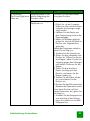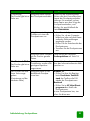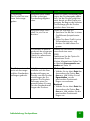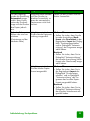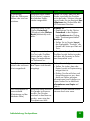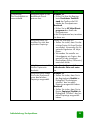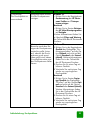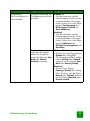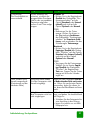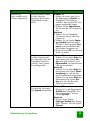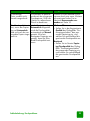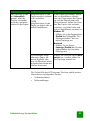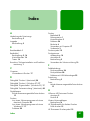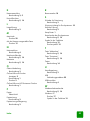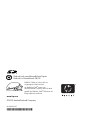HP Photosmart 7150 Printer series Benutzerhandbuch
- Typ
- Benutzerhandbuch

HP
HPHP
HP Photosmart
7150
Basishandbuch

Bedienfeld
Die folgende Tabelle enthält eine Kurzübersicht der Tasten im Bedienfeld Ihres Druckers.
A
BBRECHEN
F
ORTSETZEN
N
ETZTASTE

Inhaltsverzeichnis
Inhaltsverzeichnis
i
1 Erste Schritte. . . . . . . . . . . . . . . . . . . . . . . . . . . . . . . . . . . . . . . . 1
Willkommen . . . . . . . . . . . . . . . . . . . . . . . . . . . . . . . . . . . . . . . . . . . . . . .1
Druckerteile. . . . . . . . . . . . . . . . . . . . . . . . . . . . . . . . . . . . . . . . . . . . . . . .3
Vorderseite. . . . . . . . . . . . . . . . . . . . . . . . . . . . . . . . . . . . . . . . . . . . . .3
Rückseite . . . . . . . . . . . . . . . . . . . . . . . . . . . . . . . . . . . . . . . . . . . . . . .4
Bedienfeld und Kontrollleuchten . . . . . . . . . . . . . . . . . . . . . . . . . . . . . . .5
Informationen zum Papier . . . . . . . . . . . . . . . . . . . . . . . . . . . . . . . . . . . . . .6
Papier in den Papiereinzug einlegen . . . . . . . . . . . . . . . . . . . . . . . . . . . .6
Fotopapier in den Fotoeinzug einlegen . . . . . . . . . . . . . . . . . . . . . . . . . .7
Informationen zu Druckpatronen . . . . . . . . . . . . . . . . . . . . . . . . . . . . . . . . .9
Schutzvorrichtung für Druckpatronen verwenden. . . . . . . . . . . . . . . . . . .10
Reservemodus verwenden . . . . . . . . . . . . . . . . . . . . . . . . . . . . . . . . . .10
Druckpatronen austauschen oder installieren . . . . . . . . . . . . . . . . . . . . .11
Bedienfeld verwenden . . . . . . . . . . . . . . . . . . . . . . . . . . . . . . . . . . . . . . .14
Tasten verwenden . . . . . . . . . . . . . . . . . . . . . . . . . . . . . . . . . . . . . . . .14
Kontrollleuchten verwenden . . . . . . . . . . . . . . . . . . . . . . . . . . . . . . . . .14
2 Drucker mit einer HP Digitalkamera für Direktdruck verwenden . 15
Mit der Kamera ausgewählte Fotos drucken . . . . . . . . . . . . . . . . . . . . . . . .15
Fotos auswählen und drucken. . . . . . . . . . . . . . . . . . . . . . . . . . . . . . . .15
3 Drucker mit einem Computer verwenden . . . . . . . . . . . . . . . . . . 17
Von einem Windows PC drucken . . . . . . . . . . . . . . . . . . . . . . . . . . . . . . .17
Aus einem Softwareprogramm drucken . . . . . . . . . . . . . . . . . . . . . . . . .17
Symbol in der Taskleiste des Windows PCs verwenden . . . . . . . . . . . . . .19
Von Macintosh Computer drucken . . . . . . . . . . . . . . . . . . . . . . . . . . . . . . .20
Aus einer Softwareanwendung drucken (OS X oder OS 9.x) . . . . . . . . . .20

Inhaltsverzeichnis
ii
4 Fehlerbehebung . . . . . . . . . . . . . . . . . . . . . . . . . . . . . . . . . . . . 21
Probleme mit USB-Verbindungen . . . . . . . . . . . . . . . . . . . . . . . . . . . . . . . .22
Druckerprobleme . . . . . . . . . . . . . . . . . . . . . . . . . . . . . . . . . . . . . . . . . . .24
Druckprobleme . . . . . . . . . . . . . . . . . . . . . . . . . . . . . . . . . . . . . . . . . . . .28
Index. . . . . . . . . . . . . . . . . . . . . . . . . . . . . . . . . . . . . . . . . . . . . . . 41

1
1
Erste Schritte
1
Erste Schritte
Willkommen
Danke, dass Sie sich für einen HP Photosmart Drucker ent-
schieden haben! Ihr neuer Drucker wird mit der nachfolgend
beschriebenen Dokumentation ausgeliefert. Mit Hilfe dieser
Dokumentation können Sie Ihren Drucker einrichten und
optimal nutzen.
• Setup-Poster – Beim HP Photosmart Setup-Poster handelt es
sich um Installationsanweisungen in Form des im Lieferum-
fang des Druckers enthaltenen Posters. Dieses Poster bietet
kurze und einfache Anweisungen zum Einrichten des Dru-
ckers und zum Installieren der Druckersoftware.
• Basishandbuch – Das HP Photosmart Basishandbuch ist
das Handbuch, das Sie gerade lesen. Hier finden Sie eine
Kurzübersicht Ihres Druckers. Außerdem werden in diesem
Handbuch die Grundfunktionen Ihres Druckers und Vorge-
hensweisen zur Fehlerbehebung beschrieben.
• Softwareinstallation und Produktunterstütztung – Die Bro-
schüre HP Photosmart Softwareinstallation und Produkt-
unterstütztung erläutert die Installation und die Einrichtung
der im Lieferumfang des Druckers enthaltenen Software.
Außerdem finden Sie in dieser Broschüre Informationen
zur Behebung von Softwarefehlern, zum Support über
www.hp.com und zum Erhalt von HP Support und
Services.
• Online-Hilfe zum HP Photosmart Drucker – Die Online-
Hilfe zum HP Photosmart Drucker erläutert die erweiterten
Funktionen Ihres Druckers. Außerdem finden Sie hier Infor-
mationen zu Pflege und Wartung Ihres Druckers sowie
einen Abschnitt mit zusätzlichen Informationen zur Fehler-
behebung und zu Fehlermeldungen.

Erste Schritte: Willkommen
2
Nach der Installation der HP Photosmart Software auf
Ihrem Computer können Sie sich die Online-Hilfe zum
HP Photosmart Drucker anzeigen lassen oder ausdrucken.
Online-Hilfe zum HP Photosmart Drucker anzeigen
• Windows PC: Wählen Sie im Menü Start nacheinander
die Optionen Programme, Hewlett-Packard,
Photosmart Drucker 130, 230, 7150, 7345, 7350,
7550 und HP Foto- und Bildbearbeitung – Director aus.
Klicken Sie in der Software HP Foto- und Bildbearbei-
tung – Director auf Hilfe.
• Macintosh: Legen Sie die HP Photosmart CD ein.
Wählen Sie im Ordner Benutzerdokumente Ihre
Sprache aus, und klicken Sie auf die Datei
photosmart7150.html.
Online-Hilfe zum HP Photosmart Drucker drucken
• Windows PC: Klicken Sie in der oberen Navigations-
leiste der Online-Hilfe zum HP Photosmart Drucker auf
Drucken.
• Macintosh: Wählen Sie im Menü Datei die Option
Drucken aus, oder klicken Sie in der oberen Naviga-
tionsleiste des Browsers auf Drucken.

Erste Schritte: Druckerteile
3
Druckerteile
Vorderseite
Umschlageinzug
Legen Sie hier einen zu be-
druckenden Umschlag ein.
Ausgabe
Hier werden
gedruckte Fotos
oder Dokumente
ausgegeben.
Papiereinzugverlängerung
Ziehen Sie diese Verlängerung
vorsichtig heraus, wenn Sie
eine größere Anzahl von
Seiten bedrucken wollen. Auf
diese Weise verhindern Sie,
dass die bedruckten Seiten zu
Boden fallen.
Längsführung
Passen Sie diese Führung
an die Länge des Papiers
im Papiereinzug an, so
dass die Führung an der
Papierkante anliegt.
Papiereinzug
Legen Sie hier zu
bedruckendes
Papier oder
Umschläge ein.
Obere Abdeckung
Öffnen Sie diese Abdeckung,
um Druckpatronen zu wechseln.
Fotoeinzug
Legen Sie hier
zum Drucken
Papier im Format
10x15 cm ein.
Kameranschluss
Verwenden Sie
diesen Anschluss,
um eine HP Digital-
kamera mit dem
Drucker zu verbin-
den, die direktes
Drucken unterstützt.
Seitliche Führung
Passen Sie diese Führung an
die Breite des Papiers im
Papiereinzug an, so dass die
Führung an der Papierkante
anliegt.
Abdeckung des
Fotoeinzugs
Öffnen Sie diese
Abdeckung, wenn
Sie auf den Foto-
einzug zugreifen
möchten.
Schieber für Fotoeinzug
Bewegen Sie diesen
Schieber, um den Foto-
einzug zu (de)aktivieren.
Bedienfeld
Siehe Bedienfeld und
Kontrollleuchten auf
Seite 5

Erste Schritte: Druckerteile
4
Rückseite
Netzanschluss
Schließen Sie hier das
Netzkabel (im Liefer-
umfang enthalten) an.
USB-Anschluss
Verwenden
Sie diesen
Anschluss, um
den Drucker
mit einem
Computer zu
verbinden.
Hintere Wartungs-
klappe
Öffnen Sie diese
Klappe, um Papier-
staus zu beseitigen.
USB-Anschluss
Verwenden
Sie diesen
Anschluss, um
den Drucker
mit einem
Computer zu
verbinden.

Erste Schritte: Druckerteile
5
Bedienfeld und
Kontrollleuchten
A
BBRECHEN
Drücken Sie diese
Taste, um den aktu-
ellen Druckauftrag
abzubrechen.
N
ETZTASTE
Drücken Sie diese
Taste, um den
Drucker ein- oder
auszuschalten.
F
ORTSETZEN
Drücken Sie diese
Taste, um den
Druck nach dem
Einlegen von
Papier oder nach
dem Beheben eines
Papierstaus fortzu-
setzen.
Netzkontrollleuchte
Ein (grün)
Der Drucker ist eingeschaltet.
Aus
Der Drucker ist ausgeschaltet.
Blinkt (grün)
Der Drucker ist beschäftigt.
Blinkt (bernsteinfarben)
Es ist ein Benutzereingriff
erforderlich.
Statusleuchte der Druck-
patronen
Ein
Eine oder beide Druck-
patronen ist/sind fast leer.
Blinkt
Eine oder beide Druck-
patronen ist/sind falsch
installiert oder fehlerhaft.
Wiederaufnahmeleuchte
Ein
Der Drucker enthält kein
Papier mehr.
Blinkt
Es ist ein Benutzereingriff
erforderlich.
Kameranschluss
Verwenden Sie diesen
Anschluss, um eine HP Digi-
talkamera mit dem Drucker
zu verbinden, die direktes
Drucken unterstützt.

Erste Schritte: Informationen zum Papier
6
Informationen zum Papier
Ihr Drucker unterstützt eine Vielzahl von Papiertypen und
-formaten, von Indexkarten und Fotopapier bis hin zu
Umschlägen und Folien. Für optimale Druckqualität wird die
Verwendung von HP Inkjet Papier empfohlen.
• Verwenden Sie den Papiereinzug für alle unterstützten
Papiertypen und -formate.
• Verwenden Sie den Fotoeinzug, wenn Sie auf Fotopapier
im Format 10 x 15 cm drucken möchten.
• Verwenden Sie den Umschlageinzug an der Papieraus-
gabe, wenn Sie einen einzelnen Umschlag bedrucken
möchten.
Weitere Informationen zu unterstützten Papiertypen und
-formaten finden Sie in der Online-Hilfe des HP Photosmart
Druckers.
Papier in den
Papiereinzug
einlegen
1 Heben Sie die Papierausgabe an.
Wenn Sie HP Inkjet Papier verwenden, stellen
Sie den Papiertyp im Dialogfeld "Drucker-
eigenschaften" (Windows PC) bzw.
"Drucken" (Macintosh) entsprechend ein.
Längsführung
Papiereinzug
Seitliche
Führung
Ausgabe
Schieber
für Foto-
einzug

Erste Schritte: Informationen zum Papier
7
2 Ziehen Sie die Längsführung des Papiereinzugs heraus,
und schieben Sie die seitliche Papierführung so weit wie
möglich nach links.
3 Legen Sie einen Papierstapel in den Papiereinzug ein.
• Legen Sie das Papier mit der zu bedruckenden Seite
nach unten ein. Der Drucker zieht das Papier ein, dreht
dieses um und bedruckt es. Das fertige Dokument wird
mit der bedruckten Seite nach oben in der Papieraus-
gabe abgelegt.
• Legen Sie Papier stets im Hochformat ein, so dass die
kurze Kante zu Ihnen weist.
• Legen Sie stets ausreichend, jedoch nicht zuviel Papier
ein. Unter Umständen kann der Drucker das Papier
nicht richtig einziehen, wenn der Papiereinzug nur ein
oder zwei Blatt Papier enthält. Stellen Sie sicher, dass
der Papiereinzug mehrere Blätter enthält. Der Papier-
stapel darf jedoch nicht höher sein als die Oberkante
der Längsführung. Weitere Informationen finden Sie im
Abschnitt Spezifikationen der Online-Hilfe des
HP Photosmart Druckers.
• Verwenden Sie jeweils nur einen Papiertyp/ein Papier-
format. Legen Sie keine unterschiedlichen Papiertypen
und -formate ein.
4 Ziehen Sie den Schieber des Fotoeinzugs bis zum
Anschlag zu sich heran. Auf diese Weise deaktivieren Sie
den Fotoeinzug.
5 Richten Sie die seitlichen und Längsführungen so aus, dass
diese am Papier anliegen, ohne es zu knicken. Auf diese
Weise wird das Papier korrekt eingezogen.
6 Senken Sie die Papierausgabe ab.
Fotopapier in
den Fotoeinzug
einlegen
Wenn Sie den Fotoeinzug verwenden, können Sie das evtl. vor-
handene Papier im Papiereinzug belassen.
1 Ziehen Sie den Schieber des Fotoeinzugs bis zum
Anschlag zu sich heran. Auf diese Weise deaktivieren Sie
den Fotoeinzug.
Ist im Fotoeinzug kein Fotopapier mehr vor-
handen, druckt der Drucker mit Papier aus dem
Papiereinzug weiter.

Erste Schritte: Informationen zum Papier
8
2 Heben Sie die Abdeckung des Fotoeinzugs an.
3 Legen Sie das Papier mit der zu bedruckenden Seite nach
unten in den Fotoeinzug ein. Wenn Sie perforiertes Papier
verwenden, legen Sie dieses so ein, dass die Abreißkante
zu Ihnen weist. Der Drucker zieht das Papier ein, dreht
dieses um und bedruckt es. Das fertige Dokument wird mit
der bedruckten Seite nach oben in der Papierausgabe
abgelegt.
• Sie können bis zu 20 Blatt Papier in den Fotoeinzug
einlegen.
4 Senken Sie die Abdeckung des Fotoeinzugs ab.
5 Drücken Sie den Schieber des Fotoeinzugs bis zum
Anschlag von Ihnen weg (zur Innenseite des Druckers).
Auf diese Weise aktivieren Sie den Fotoeinzug.
Die Online-Hilfe des HP Photosmart Druckers enthält weitere
Informationen zu folgenden Themen:
• Einzelne Umschläge einlegen
• Mehrere Umschläge einlegen
• Indexkarten und andere kleine Medien einlegen
• Folien einlegen
Wenn Sie den Fotoeinzug nicht mehr benötigen,
ziehen Sie den Schieber bis zum Anschlag
heraus. Auf diese Weise wird der Fotoeinzug
deaktiviert, und der Drucker verwendet wieder
das Papier im Papiereinzug.
Ausgabe
Schieber für
Fotoeinzug
Abdeckung des
Fotoeinzugs

Erste Schritte: Informationen zu Druckpatronen
9
Informationen zu Druckpatronen
Für Ihren Drucker sind drei verschiedene Druckpatronen ver-
fügbar.
Mit den im Lieferumfang des Druckers enthaltenen Druck-
patronen können Sie Fotos in optimaler Qualität drucken.
• HP Nr. 57 (C6657A) – dreifarbige Druckpatrone
• HP Nr. 58 (C6658A) – Fotodruckpatrone
Wenn Sie normale Dokumente kostengünstig drucken möchten,
können Sie statt der Fotodruckpatrone eine schwarze Druck-
patrone verwenden:
• HP Nr. 56 (C6656A) – schwarze Druckpatrone
Der Druckpatronenhalter im Drucker verfügt über zwei Auf-
nahmen für Druckpatronen. Die verwendeten Druckpatronen
variieren je nach Druckauftrag.
Zum Drucken
von...
Verwenden Sie diese Druckpatronen
Dokumente Linke Aufnahme: Dreifarbige Druck-
patrone (HP Nr. 57)
Rechte Aufnahme: Schwarze Druck-
patrone (HP Nr. 56)
Fotos auf Foto-
papier
Linke Aufnahme: Dreifarbige Druck-
patrone (HP Nr. 57)
Rechte Aufnahme: Fotodruckpatrone
(HP Nr. 58)
Beim Drucken von Fotos können Sie die
schwarze Druckpatrone in der rechten Auf-
nahme lassen. Optimale Fotoqualität erzielen
Sie mit der Fotodruckpatrone.

Erste Schritte: Informationen zu Druckpatronen
10
Schutzvor-
richtung für
Druckpatronen
verwenden
Mit der Schutzvorrichtung für Druckpatronen können Sie Ihre
Druckpatronen für längere Zeit aufbewahren. Wenn Sie eine
Druckpatrone aus dem Drucker nehmen, setzen Sie diese in die
mitgelieferte Schutzvorrichtung ein.
• Wenn Sie eine Druckpatrone in die Schutzvorrichtung ein-
setzen möchten, schieben Sie diese leicht geneigt in die
Schutzvorrichtung ein, bis sie einrastet.
• Wenn Sie eine Druckpatrone aus der Schutzvorrichtung
nehmen möchten, drücken Sie die Oberseite der Schutz-
vorrichtung nach unten und nach hinten, um die Druck-
patrone freizugeben. Ziehen Sie anschließend die Druck-
patrone aus der Schutzvorrichtung heraus.
Reservemodus
verwenden
Im Reservemodus können Sie auch dann drucken, wenn eine
Druckpatrone fehlerhaft, leer oder nicht mit Ihrem Drucker kom-
patibel ist. Wird am Bildschirm Ihres Computers oder am Dis-
play der Kamera eine Fehlermeldung zu einer Druckpatrone
angezeigt, bzw. leuchtet oder blinkt die Statusleuchte der
Druckpatrone, entfernen Sie die Druckpatrone, und schließen
Sie die obere Abdeckung. Auf diese Weise wird der Reserve-
modus aktiviert. Es erscheint eine Meldung, die Sie darüber
informiert, dass der Reservemodus aktiv ist.

Erste Schritte: Informationen zu Druckpatronen
11
Im Reservemodus druckt der Drucker langsamer und mit redu-
zierter Druckqualität.
Druckpatronen
austauschen
oder installieren
Für die optimale Leistung Ihres Druckers wird HP Original-
zubehör empfohlen. Hierzu zählen beispielsweise Original
HP Druckpatronen.
Wenn Sie die Druckpatronen möglichst lange nutzen möchten,
schalten Sie den Drucker mit Hilfe der N
ETZTASTE
aus. Trennen
Sie den Drucker erst dann von der Stromversorgung bzw.
schalten Sie diese (beispielsweise eine Steckerleiste) erst dann
aus, wenn die Netzkontrollleuchte erloschen ist. Auf diese
Weise werden die Druckpatronen in eine sichere Position
bewegt.
Achtung! Stellen Sie sicher, dass Sie die korrekten Druck-
patronen verwenden. Füllen Sie leere Druckpatronen nicht
selbst wieder auf. Schäden, die auf Änderungen oder
unsachgemäßes Füllen der HP Druckpatronen zurückzu-
führen sind, werden von der HP Gewährleistung für Ihren
Drucker nicht abgedeckt.
1 Ist der Drucker ausgeschaltet, drücken Sie die N
ETZTASTE
im Bedienfeld des Druckers, um diesen einzuschalten.
2 Öffnen Sie die obere Abdeckung des Druckers. Der Druck-
patronenhalter wird in die Mitte des Druckers bewegt.
Sie drucken mit folgender
Druckpatrone:
Sie erhalten:
Schwarze Druckpatrone Farbdrucke in Graustufen
Dreifarbige Druckpatrone Farbdrucke mit Schwarz in
Graustufen
Fotodruckpatrone Farbdrucke in Graustufen
Der Reservemodus ermöglicht zwar das Wei-
terdrucken, die Druckqualität wird jedoch
reduziert. Ersetzen Sie die fehlende Druck-
patrone so schnell wie möglich, um optimale
Druckqualität zu erzielen.

Erste Schritte: Informationen zu Druckpatronen
12
3 Öffnen Sie die Verriegelung der Druckpatrone, die Sie
installieren oder austauschen möchten. Legen Sie dazu
einen Finger unter die Nummer auf der Verriegelung, und
ziehen Sie diese heraus. Die Verriegelung der Druck-
patrone öffnet sich.
4 Wenn Sie eine Druckpatrone austauschen möchten, heben
Sie die alte Druckpatrone heraus, und entsorgen Sie
diese.
5 Nehmen Sie die neue Druckpatrone aus ihrer Verpackung.
6 Ziehen Sie die Schutzfolie vorsichtig am rosafarbenen
Griff ab. Stellen Sie sicher, dass Sie nur das durchsichtige
Klebeband von den Druckpatronendüsen und nicht die
kupferfarbenen Kontakte entfernen.

Erste Schritte: Informationen zu Druckpatronen
13
7 Setzen Sie die Druckpatrone ein:
• Halten Sie die Druckpatrone so, dass die Kupferkon-
takte zuerst in den Drucker eingesetzt werden. Richten
Sie die Führungen auf der rechten und linken Seite
oben an der Druckpatrone mit den Kerben am Druck-
patronenhalter aus. Schieben Sie die Druckpatrone
vorsichtig bis zum Anschlag in den Halter.
• Klappen Sie die Verriegelung nach unten. Legen Sie
einen Finger auf die Oberseite der Verriegelung. Legen
Sie einen Daumen unter die Nummer auf der Verriege-
lung. Drücken Sie die Verriegelung leicht nach vorn
und nach unten. Lassen Sie die Verriegelung los, um
die Druckpatrone zu arretieren.
8 Schließen Sie die obere Abdeckung.
Berühren Sie NICHT die Tintendüsen oder die
Kupferkontakte, da dies zu Schäden an der Druck-
patrone führen kann.
Eine Kalibrierungsseite wird gedruckt. Stellen Sie
sicher, dass der Papiereinzug Normalpapier ent-
hält.

Erste Schritte: Bedienfeld verwenden
14
Bedienfeld verwenden
Tasten
verwenden
Das Bedienfeld Ihres Druckers enthält drei Tasten.
• A
BBRECHEN
– Drücken Sie diese Taste, um den aktuellen
Druckauftrag abzubrechen.
• F
ORTSETZEN
– Drücken Sie diese Taste, um den Druck
nach dem Einlegen von Papier oder nach dem Beheben
eines Papierstaus fortzusetzen
• N
ETZTASTE
– Drücken Sie diese Taste, um den Drucker ein-
oder auszuschalten.
Kontrollleuchten
verwenden
Das Bedienfeld Ihres Druckers enthält drei Kontrollleuchten.
• Statusleuchte der Druckpatronen – Leuchtet diese Kontroll-
leuchte, ist mindestens eine Druckpatrone beinahe leer.
Blinkt diese Kontrollleuchte, ist mindestens eine Druck-
patrone falsch installiert oder fehlerhaft.
• Wiederaufnahmeleuchte – Leuchtet diese Kontrollleuchte,
müssen Sie neues Papier einlegen. Blinkt diese Kontroll-
leuchte, ist ein Benutzereingriff erforderlich.
• Netzkontrollleuchte – Leuchtet dieses Kontrollleuchte, ist
der Drucker eingeschaltet. Blinkt diese Kontrollleuchte
grün, ist der Drucker beschäftigt. Blinkt diese Kontroll-
leuchte bernsteinfarben, ist ein Benutzereingriff erforder-
lich.
Schalten Sie den Drucker stets mit Hilfe der
N
ETZTASTE
aus.
Blinken sowohl die Statusleuchte der Druckpa-
tronen als auch die Wiederaufnahmeleuchte,
liegt ein Papierstau vor. Blinken alle drei Kon-
trollleuchten, ist der Druckpatronenhalter ver-
klemmt. Weitere Informationen finden Sie im
Abschnitt Druckprobleme auf Seite 28.

2
2
Drucker mit einer HP Digitalkamera für Direktdruck verwenden
15
Drucker mit einer
HP Digitalkamera für
Direktdruck verwenden
Ihr HP Photosmart 7150 Drucker ermöglicht das Ausdrucken
von Fotos direkt von Ihrer Digitalkamera. Sie benötigen hierzu
keinen Computer.
Mit der Kamera ausgewählte Fotos drucken
Wenn Sie über eine HP Digitalkamera verfügen, die direktes
Drucken unterstützt, können Sie die mit Ihrer Kamera ausge-
wählten Fotos direkt auf Ihrem Drucker ausdrucken.
Fotos
auswählen und
drucken
1 Wählen Sie über das Menü "Gemeinsam" Ihrer Kamera
die gewünschten Fotos aus. Weitere Informationen finden
Sie in der Dokumentation Ihrer Kamera.
2 Verbinden Sie Ihre Kamera über das spezielle, im Liefer-
umfang Ihrer Kamera enthaltene USB-Kabel, mit dem
Kameraanschluss auf der Vorderseite des Druckers.

Drucker mit einer HP Digitalkamera für Direktdruck verwenden
16
3 Ist die Kamera mit dem Drucker verbunden, erscheint auf
dem Display der Kamera das Menü zur Druckeinrichtung.
Dieses Menü bietet Ihnen folgende Möglichkeiten:
• Ändern der Auswahl zu druckender Fotos.
• Auswählen des Papiertyps.
• Auswählen des Papierformats.
4 Befolgen Sie zum Drucken der Fotos die Anweisungen auf
dem Display der Kamera.
Weitere Informationen zur Verwendung der
mit der Kamera ausgewählten Fotos finden Sie
in der Dokumentation der Kamera.
Seite wird geladen ...
Seite wird geladen ...
Seite wird geladen ...
Seite wird geladen ...
Seite wird geladen ...
Seite wird geladen ...
Seite wird geladen ...
Seite wird geladen ...
Seite wird geladen ...
Seite wird geladen ...
Seite wird geladen ...
Seite wird geladen ...
Seite wird geladen ...
Seite wird geladen ...
Seite wird geladen ...
Seite wird geladen ...
Seite wird geladen ...
Seite wird geladen ...
Seite wird geladen ...
Seite wird geladen ...
Seite wird geladen ...
Seite wird geladen ...
Seite wird geladen ...
Seite wird geladen ...
Seite wird geladen ...
Seite wird geladen ...
Seite wird geladen ...
Seite wird geladen ...
-
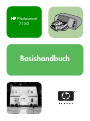 1
1
-
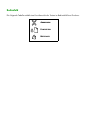 2
2
-
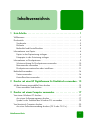 3
3
-
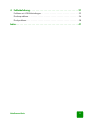 4
4
-
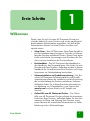 5
5
-
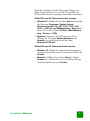 6
6
-
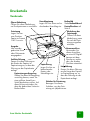 7
7
-
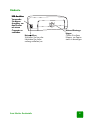 8
8
-
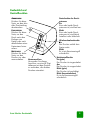 9
9
-
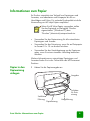 10
10
-
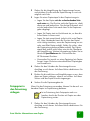 11
11
-
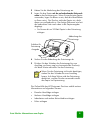 12
12
-
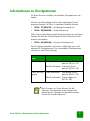 13
13
-
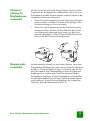 14
14
-
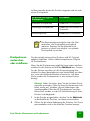 15
15
-
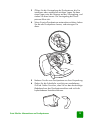 16
16
-
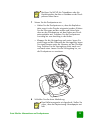 17
17
-
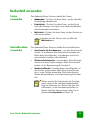 18
18
-
 19
19
-
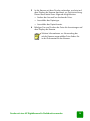 20
20
-
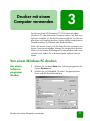 21
21
-
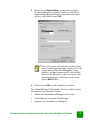 22
22
-
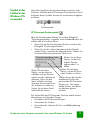 23
23
-
 24
24
-
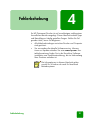 25
25
-
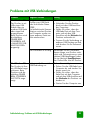 26
26
-
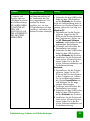 27
27
-
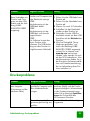 28
28
-
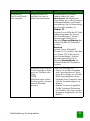 29
29
-
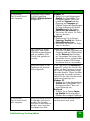 30
30
-
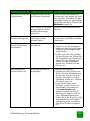 31
31
-
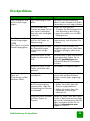 32
32
-
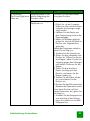 33
33
-
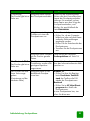 34
34
-
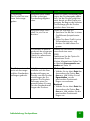 35
35
-
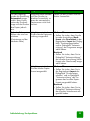 36
36
-
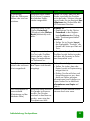 37
37
-
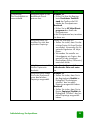 38
38
-
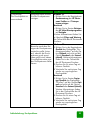 39
39
-
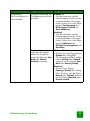 40
40
-
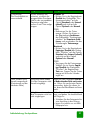 41
41
-
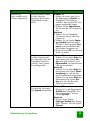 42
42
-
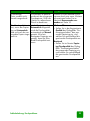 43
43
-
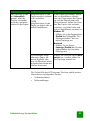 44
44
-
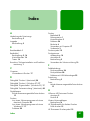 45
45
-
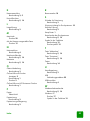 46
46
-
 47
47
-
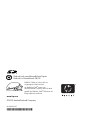 48
48
HP Photosmart 7150 Printer series Benutzerhandbuch
- Typ
- Benutzerhandbuch
Verwandte Artikel
-
HP Photosmart 7600 Printer series Referenzhandbuch
-
HP Photosmart 1115 Printer series Bedienungsanleitung
-
HP Photosmart 7700 Printer series Referenzhandbuch
-
HP Photosmart 1300 Printer series Bedienungsanleitung
-
HP Photosmart 7350 Printer series Benutzerhandbuch
-
HP Photosmart 140 Printer series Benutzerhandbuch
-
HP Photosmart 7150 Printer series Installationsanleitung
-
HP Photosmart 230 Printer series Referenzhandbuch
-
HP Photosmart 140 Printer series Referenzhandbuch
-
HP Photosmart 7350 Printer series Installationsanleitung